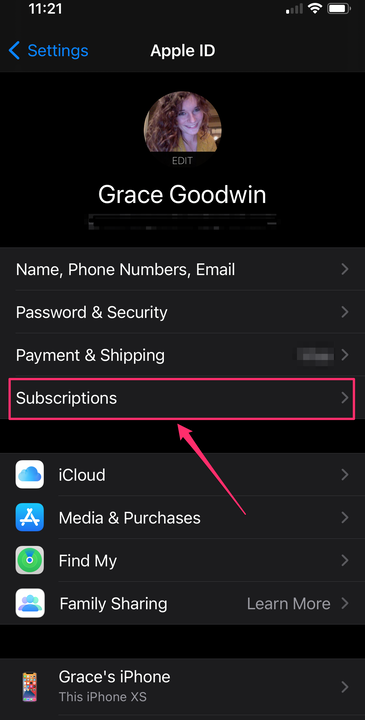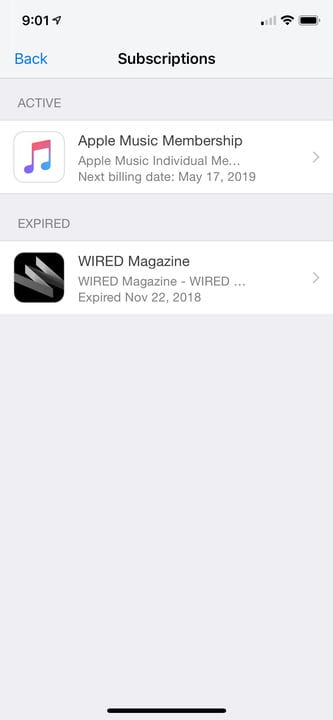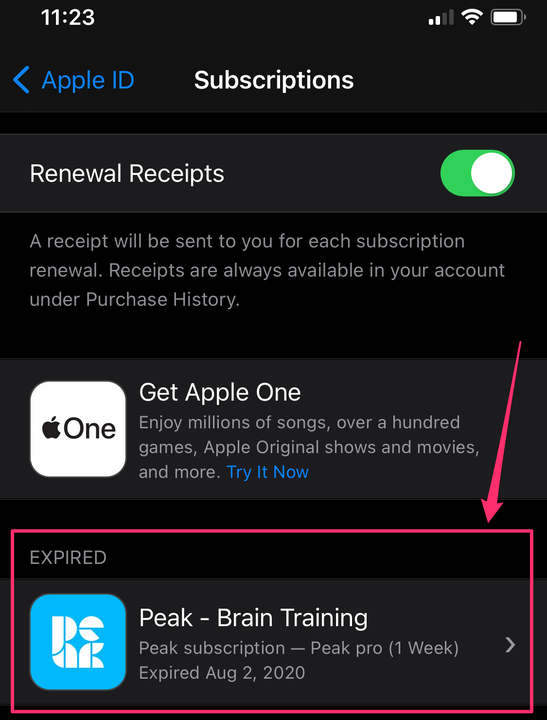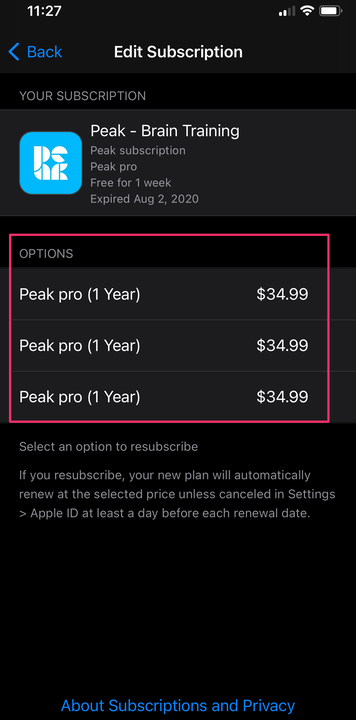Как отменить подписку на iPhone через настройки
- Вы можете отменить или повторно активировать подписки на своем iPhone прямо со страницы Apple ID в приложении «Настройки».
- Подписки можно отменить только через приложение «Настройки», если вы изначально подписались на услугу через свою учетную запись Apple ID.
Мы обычно ассоциируем покупку в одном месте с удобством. Как правило, мы хотим иметь возможность покупать все наши продукты в одном магазине, слушать всю нашу музыку через один музыкальный сервис и оплачивать все наши счета с помощью одного банковского сервиса.
Это идея менеджера подписки Apple ID — Apple попыталась централизовать все ваши регулярные платежи за музыку, покупки в приложении и аналогичные подписки в одном месте на вашем iPhone.
Вы должны выполнить эти шаги, чтобы, по крайней мере, напомнить себе, за какие подписки вы платите каждый месяц. Вы можете быть удивлены, обнаружив, что вам все еще выставляют счета за некоторые давно забытые подписки. Оказавшись там, вы можете удалить те, которые вам больше не нужны.
Просто помните, что это относится только к подпискам, на которые вы подписались, используя свою учетную запись Apple ID. Если вы выполните эти шаги, но не сможете найти нужную услугу, это означает, что вы не использовали свой Apple ID для регистрации в ней.
Как отменить подписку на iPhone
1. Откройте приложение «Настройки» на своем iPhone и коснитесь своего имени и Apple ID вверху.
В приложении «Настройки» коснитесь своего имени и Apple ID вверху.
2 На странице Apple ID коснитесь «Подписки». Возможно, вам потребуется ввести пароль или использовать Touch ID или Face ID для входа в свою учетную запись.
Перейдите в «Подписки».
3 Просмотрите список активных подписок. Если вы видите тот, о котором хотите узнать больше или отменить, коснитесь его.
Коснитесь любой активной подписки, чтобы отменить ее, или подписки с истекшим сроком действия, чтобы продлить ее.
На этом экране перечислены как активные подписки, так и все старые, отмененные подписки, которые у вас были в прошлом.
4 На странице подписки просмотрите сведения о своей подписке. Чтобы отменить эту подписку, нажмите «Отменить подписку», а затем подтвердите свой выбор. Если вы используете бесплатную пробную версию, вместо этого вы можете увидеть сообщение типа «Отменить бесплатную пробную версию».
Имейте в виду, что при отмене подписки в середине цикла у вас, как правило, будет доступ к этой услуге до конца текущего расчетного периода. Например, если вы отмените услугу 15 февраля, но подписка обычно продлевается первого числа каждого месяца, в большинстве случаев вы сможете продолжать пользоваться услугой до начала марта.
Как перезапустить отмененную подписку на iPhone
Сожалеете, что решили отменить услугу и хотите ее вернуть? Нет проблем — вы можете легко сделать это, вернувшись в то же место в настройках.
1 Откройте приложение «Настройки», а затем коснитесь своего имени и Apple ID в верхней части экрана.
2 Коснитесь «Подписки». Возможно, вам потребуется ввести пароль или использовать Touch ID или Face ID для входа в свою учетную запись.
3 Найдите список подписок с истекшим сроком действия в нижней части экрана. Коснитесь того, который вы хотите повторно активировать.
Выберите просроченную подписку, которую хотите повторно активировать.
4 На странице подписки коснитесь нужного варианта подписки, а затем подтвердите свой выбор. Теперь вы будете повторно подписаны.
Выберите вариант подписки из списка.